Многим пользователям нравится адаптировать систему к их потребностям. Если вы принадлежите этой группе и хотите настроить свою Windows 8 или 8.1, у нас есть простой инструмент для вас, который позволяет вам редактировать сотни параметров системы из одного места без необходимости редактировать системный реестр.
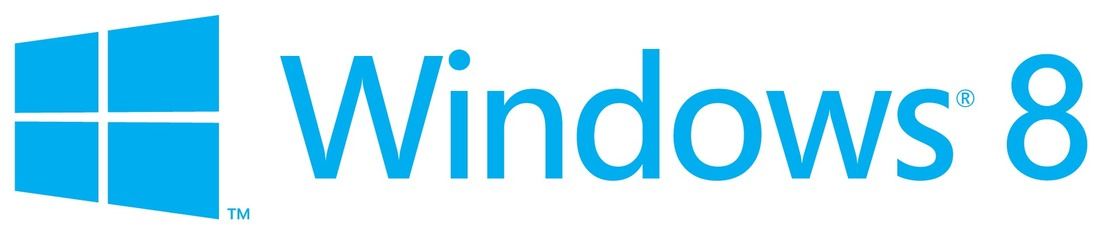
Этот инструмент Ultimate Windows Tweaker 3 (UWT), с помощью которого мы можем легко настроить внешний вид системы, отключить ненужные параметры, настроить параметры пользователя, а также обеспечить безопасность компьютера. UWT собирает самые интересные и полезные трюки, которые мы можем делать с реестром в одном месте, и позволяет использовать их одним щелчком мыши.
UWT не нужно устанавливать — это переносная программа. Достаточно распаковать его в выбранном месте, а затем запустить его с помощью EXE-файла. Стоит сказать, что нам нужно дождаться, пока программа запустится некоторое время. Если вы нажали на EXE-файл, и на экране ничего не появляется, просто дайте программе время для запуска. Наконец, отобразится главное окно программы.
Интерфейс приложения
На левой стороне есть боковое меню со списком категорий. Все трюки, которые мы можем применить в системе, делятся на тематические вкладки. С правой стороны отображается список доступных функций в выбранной категории.
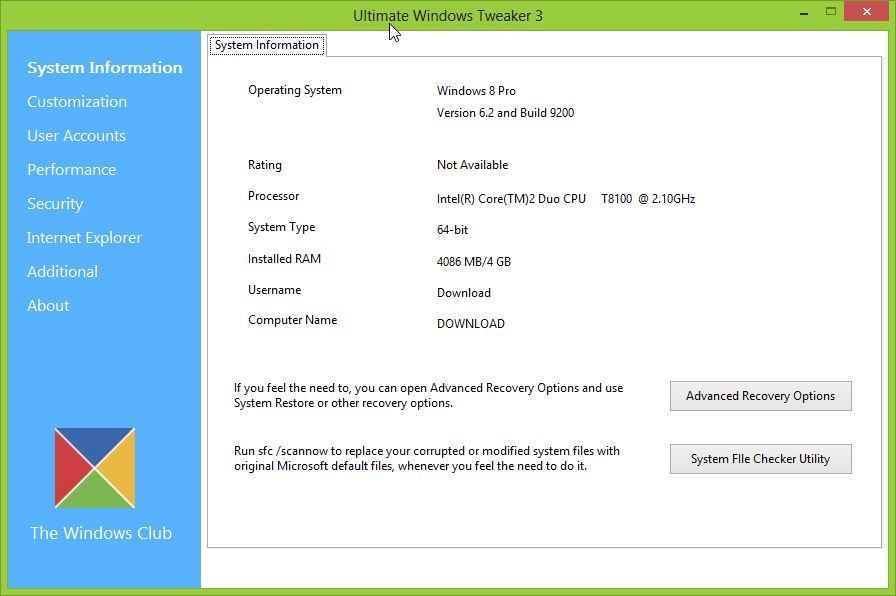
На первой вкладке «Сведения о системе» отображается основная информация о нашем устройстве (процессор, оперативная память и т. Д.). Настоящее занятие начинается со следующей категории.
1. Вкладка «Настройка»
Настройка — это вкладка, в которой мы можем найти все параметры, которые позволяют редактировать внешний вид системы, отключать отдельные части интерфейса и изменять их поведение.
Категория разделена на несколько вкладок. Первая из них — панель задач — позволяет редактировать внешний вид панели задач. Мы можем быстро отключить отдельные значки из области уведомлений (например, значок тома или сети), изменить группировку значков на панели задач, полностью отключить его и изменить положение часов.
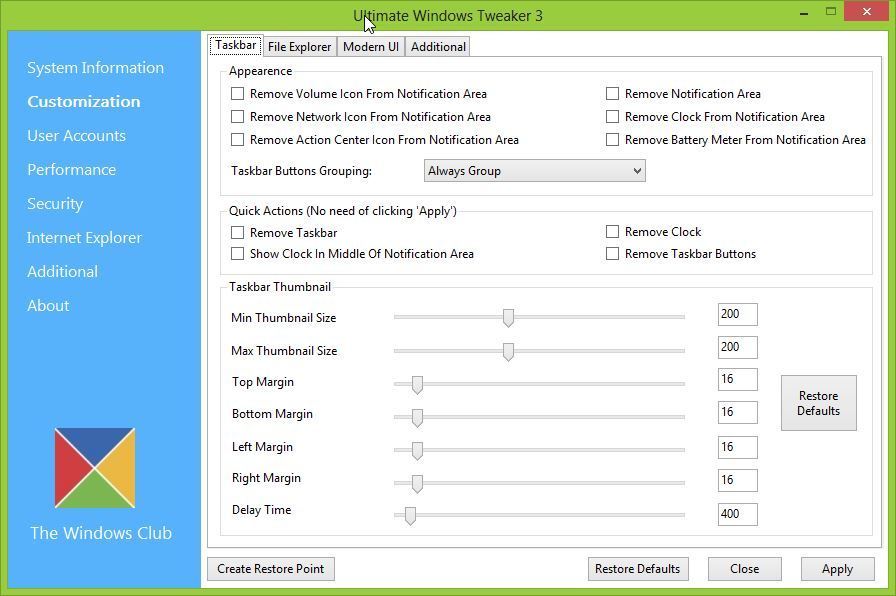
Мы даже можем настроить размер и поля открытых значков приложений на панели задач. На вкладке «Проводник» вы найдете параметры внешнего вида Проводника (например, окна этого компьютера). Мы можем добавить параметры в контекстное меню, которые позволяют вам владеть файлом или быстро перемещать его в другое место, а также включать, например, автоматическую раскраску файлов. В разделе «Современный пользовательский интерфейс» мы, в свою очередь, можем настроить анимацию плиток, а также изменить поведение кнопки «Пуск» по умолчанию в Windows 8.1 (например, автоматически перевести ее в представление всех приложений).
2. Вкладка «Учетные записи пользователей»
На этой вкладке вы найдете все функции, связанные с учетными записями пользователей в системе. Мы можем добавить информацию о последнем входе в систему на экране входа в систему, заставить пользователя вводить — помимо пароля — его имя пользователя при входе в систему и удалять отдельные элементы на экране входа в систему.
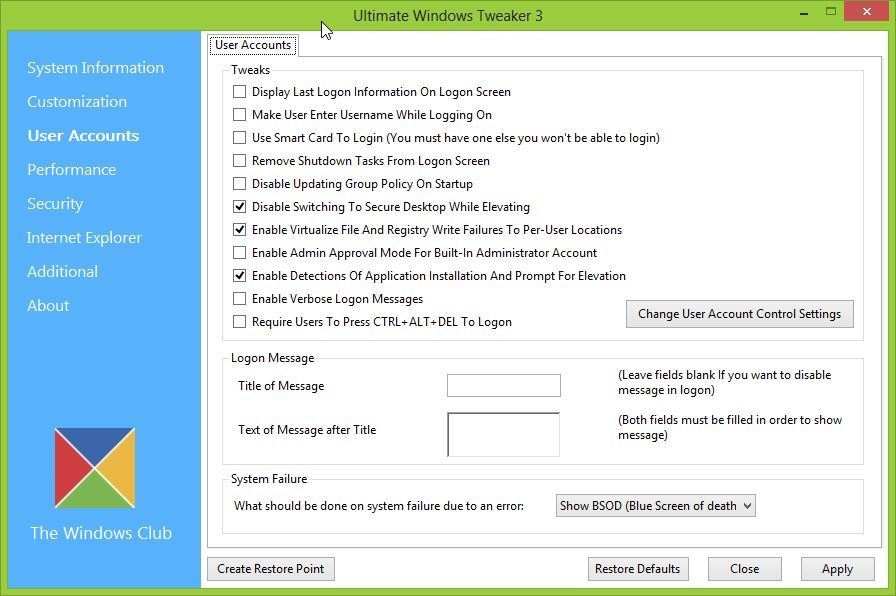
Кроме того, мы можем установить приветственное сообщение, которое будет отображаться во время входа в систему. Пользователь может ввести название сообщения, а также его содержимое.
3. Таблица производительности
Здесь вы найдете функции, связанные с производительностью и скоростью работы системы. С помощью первых двух ползунков мы можем настроить время, после которого система будет принудительно закрывать приложения или системные службы при выключении системы. Третий слайдер отвечает за автоматическое уничтожение невосприимчивых приложений.
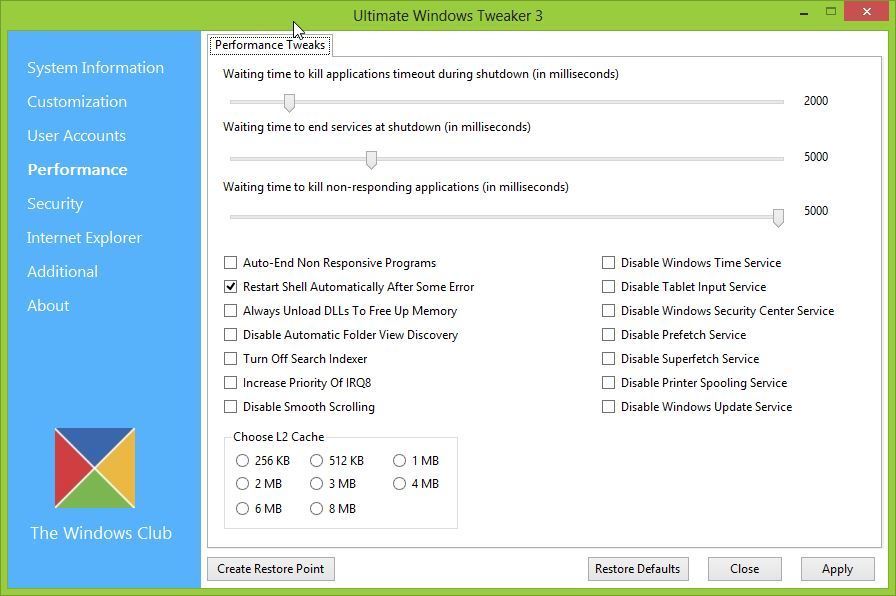
Приведенные ниже варианты позволяют отключите отдельные функции, которые влияют на производительность системы, например, плавная прокрутка.
4. Вкладка «Безопасность»
На вкладке безопасности мы можем управлять доступом к отдельным системным функциям самым простым способом — отключив их. Мы можем отключить «Панель управления», «Редактор реестра», «Диспетчер задач», «Горячие клавиши», «Командная строка», «Параметры обоев» и «Параметры персонализации» и многие другие параметры, связанные с настройками.
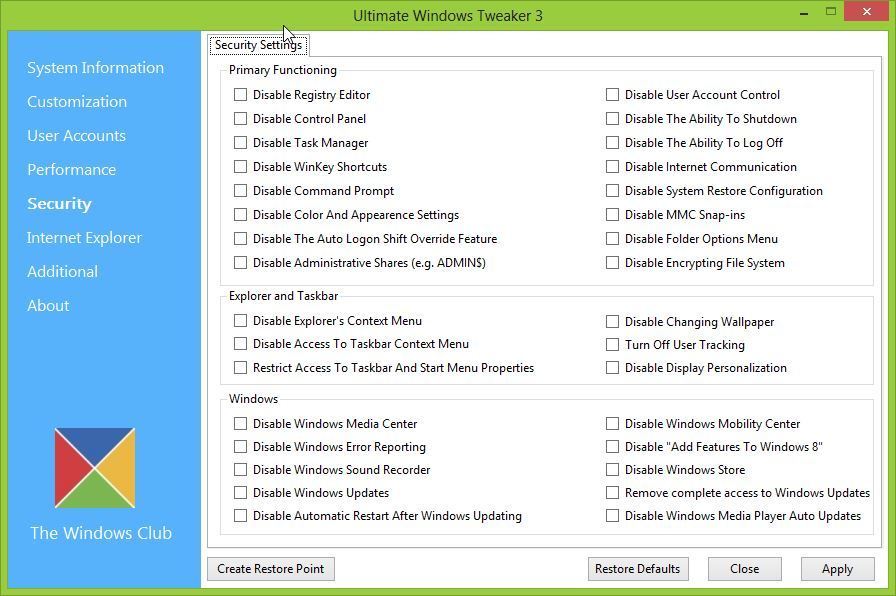
Конечно, выключение панели управления, например, не сделает компьютер неустойчивым. Приложение просто блокирует доступ к этим функциям таким образом, но эти элементы по-прежнему остаются неповрежденными в системе. Если, следовательно, вы делите компьютер в общественном месте или, например, на детей, и вы не хотите, чтобы кто-то вводил системные настройки, вы можете отключить их здесь.
5. Вкладка «Internet Explorer»
Как вы можете догадаться, эта вкладка позволяет настроить браузер Internet Explorer. Мы можем, среди прочего, включить ClearType для шрифтов, строки меню и других элементов.
суммирование
Ultimate Windows Tweaker — отличный инструмент, который объединяет в одном месте все интересные функции, которые позволяют настраивать систему в соответствии с вашими потребностями. Мы не можем найти здесь слишком много новых трюков, чего нельзя было бы сделать, например, с помощью редактора реестра, но, отображая все варианты в одном месте, настройка системы и редактирование ее внешнего вида очень просты и быстры.






